3.5 Peticionamento eletrônico¶
- 3.5 Peticionamento eletrônico
3.5.1 Acesso ao formulário eletrônico¶
Para ter acesso aos formulários eletrônicos de pedido e de petição, primeiramente é necessário que o usuário efetue seu cadastro no e-INPI, por meio do qual ele poderá gerar a Guia de Recolhimento da União (GRU) para o serviço solicitado. Caso o usuário já esteja cadastrado e de posse da guia correspondente ao serviço desejado paga, poderá acessar os formulários eletrônicos por meio dos mesmos login e senha do e-INPI.
No portal do INPI, o usuário deverá clicar em “Sistemas de Peticionamento”:
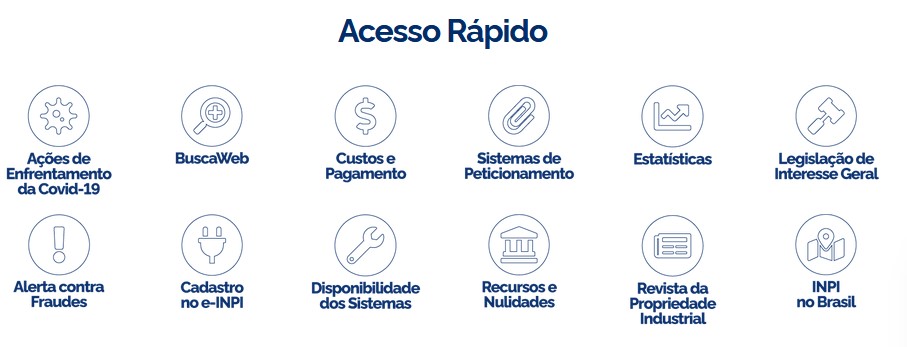
Em seguida, o usuário deverá clicar em “Sistema e-DI (Desenhos Industriais)”:
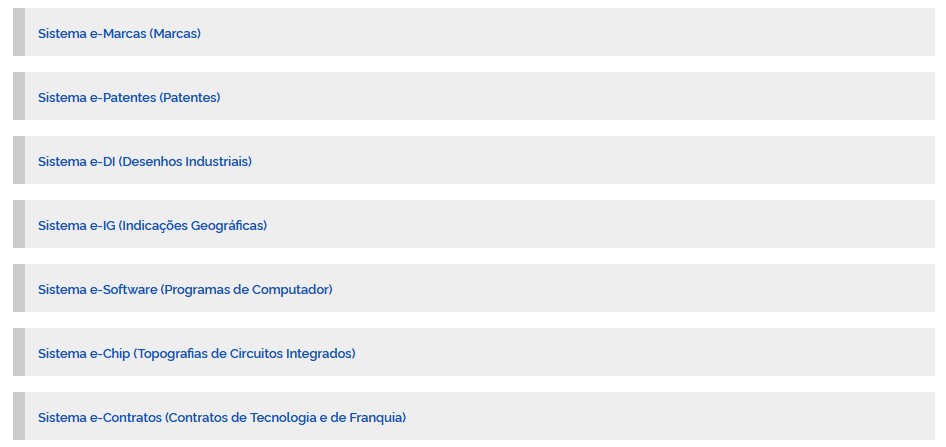
Em seguida, deverá clicar em “e-DI”:

Em seguida, deverá preencher o login e senha, conforme a figura a seguir:
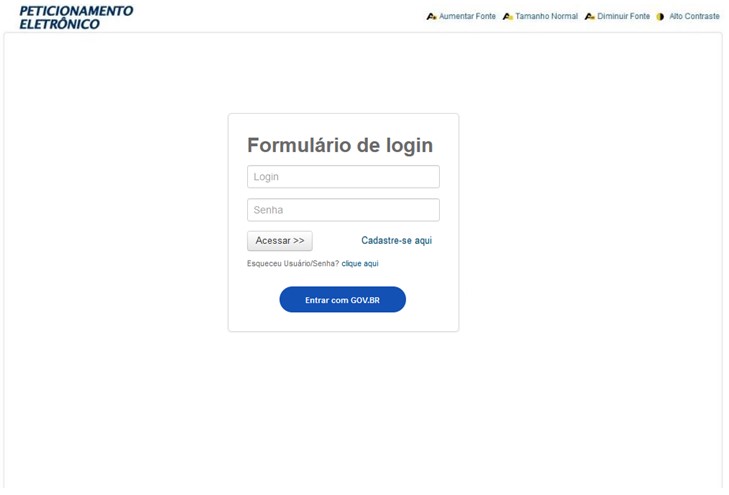
Com a integração dos sistemas do INPI ao Login Único do Governo Federal, os usuários já cadastrados no e-INPI também podem acessar os formulários eletrônicos por meio do login e senha da conta gov.br.
Cabe ressaltar que não devem ser inseridos, neste campo, números de GRU de serviços dispensados de petição, especificados no item 3.8 Serviços dispensados de petição, nem os números de GRU de complementação de retribuição, conforme descrito no item 3.3.1 Instruções para emissão da GRU. No caso de complementação, deve ser informado o número da GRU do serviço principal cujo valor está sendo complementado. A guia de complementação deverá seguir como um anexo do formulário eletrônico. Se o serviço a que a petição faz complementação já tiver sido protocolizado, peticionar através de outro código de serviço.
A partir do momento em que se logar, o usuário terá 30 minutos para efetuar o preenchimento do formulário eletrônico. No entanto, caso o tempo de sessão se encerre durante o preenchimento, as informações lançadas até aquele momento estarão salvas. Basta que o usuário faça o login novamente para continuar o preenchimento.

Observações¶
É por intermédio do número da GRU que a DIRMA confirma a solicitação dos serviços e a conciliação bancária dos respectivos pagamentos, sendo, portanto, dado fundamental relativo à retribuição, além de possibilitar a eventual recuperação da segunda via do recibo do pedido.
3.5.2 Preenchimento do formulário eletrônico¶
Dados gerais (carregamento a partir da GRU)¶
Ao inserir o número da GRU no campo apropriado, o usuário terá acesso ao formulário eletrônico de pedido de registro de desenho industrial, que reproduzirá não apenas os dados referentes ao requerente e ao seu procurador, se houver, mas também as informações relativas ao próprio depósito, como natureza e forma de apresentação do desenho industrial. Portanto, tais campos não poderão ser alterados.
Os dados do depositante precisam da atualização (obrigatória) da nacionalidade e da qualificação do depositante (pessoas jurídicas estão isentas da atualização de qualificação). Caso haja mais de um depositante para o mesmo pedido (cotitularidade), utilize o botão “adicionar depositante” para inclusão dos dados dos demais requerentes.

Os dados relativos ao procurador, se for o caso, reproduzem as informações cadastradas pelo próprio advogado ou agente da propriedade industrial para sua identificação no momento de emissão da GRU. Assim, caso o acesso ao formulário eletrônico seja realizado pelo procurador, o formulário terá 2 (duas) informações básicas: um campo referente aos dados do requerente e outro relacionado aos dados do procurador. Há casos em que o procurador é cadastrado em um escritório de propriedade industrial, que também aparece no formulário eletrônico.

Para os requerentes que não possuem representante legal, a sessão “Dados Gerais” figura de forma mais simplificada, sem os campos do procurador e do escritório.
Os dados da natureza do desenho industrial são carregados automaticamente com as informações fornecidas na GRU. O requerente deve observar se existe alguma inconsistência nesses dados e, caso exista, os campos podem ser atualizados. Para isso, o requerente deve clicar no ícone “Alterar”.

Se o requerente alterar esse dado, todas as informações preenchidas no formulário até então serão apagadas. Nesses casos, basta preencher novamente os campos necessários. Orientações adicionais sobre a natureza do desenho industrial podem ser obtidas na seção 2 O que é considerado desenho industrial.
Instruções para preenchimento dos campos¶
Objeto do desenho e Título¶
O usuário deve definir o objeto do desenho industrial: bidimensional ou tridimensional. Feito isso, o campo “Título” receberá um pré-preenchimento (Padrão ornamental aplicado a/em – para desenhos de padrões bidimensionais – ou Configuração aplicada a/em – para desenhos de formas plásticas ornamentais de um objeto) que deverá ser completado com as informações do objeto.

O título do pedido deverá indicar o objeto do registro de maneira breve, clara e concisa, sem o emprego de expressões ou palavras irrelevantes, desnecessárias ou que denotem vantagens, especificações técnicas ou características meramente qualificativas.
Em se tratando de pedido de registro de desenho industrial tridimensional, o título deverá ser iniciado pela expressão “Configuração aplicada a/em...” e deverá indicar o objeto representado nos desenhos ou fotografias. Ex.: Configuração aplicada a/em barbeador.
Para o pedido de registro de desenho industrial bidimensional, o título deverá ser iniciado pela expressão “Padrão ornamental aplicado a/em...” e deverá indicar o produto que receberá o padrão representado nos desenhos ou fotografias. Ex.: Padrão ornamental aplicado a/em embalagem.
Natureza do pedido¶
O campo “Natureza do pedido” é carregado automaticamente com o padrão escolhido na emissão da GRU. Caso haja inconsistência na natureza do depósito informada na GRU, o campo poderá ser atualizado. Para isso, utilize o botão “Alterar Natureza”. Alterada a natureza do depósito, será necessário reiniciar o preenchimento do formulário, uma vez que as informações inseridas até então serão apagadas.
A natureza de pedido de registro de desenho industrial pode ser de: Depósito ou Dividido.

Sigilo do pedido¶
O sigilo do pedido de registro de desenho industrial garante que o mesmo só será disponibilizado para análise técnica 180 dias após o seu depósito, mantendo sua data de protocolo resguardada.
Dentro do prazo de 180 dias realizam-se publicações: de notificação de depósito de pedido em sigilo (código de despacho 32); de exigências preliminares (código de despacho 30); e inexistências (código de despacho 33.1). Nessas publicações apenas são tornados públicos dados bibliográficos e informações sobre a admissibilidade do pedido, não havendo qualquer menção à matéria depositada.
Independentemente de o pedido estar ou não em sigilo, o prazo de cumprimento no caso de publicação de exigências preliminares (código de despacho 30) é de apenas 5 (cinco) dias corridos. O não cumprimento desta exigência tornará o pedido inexistente. Portanto, é muito importante que, mesmo requerido o sigilo, se acompanhe a RPI semanalmente.
Exames e publicações referentes ao objeto do pedido só serão feitas depois de vencido o período de sigilo.
O requerimento do sigilo não é automático e deve ser solicitado acompanhado de taxa específica (código 102 da tabela de retribuição), de acordo com o interesse do depositante. Ao marcar no formulário eletrônico a solicitação de sigilo, o requerente deve estar de posse da respectiva GRU paga e válida, e deve inserir o número da mesma (nosso número) no campo específico.

Campo de aplicação¶
É obrigatória a indicação do campo de aplicação no requerimento do pedido de registro. O campo de aplicação tem por finalidade esclarecer a que segmento de mercado o desenho industrial pertence, descrevendo sua área de aplicação. Esta classificação não é restritiva, ou seja, a forma não poderá ser reproduzida em nenhum outro objeto, independente da classificação que lhe tenha sido atribuída.
No peticionamento eletrônico, o campo de aplicação não é de livre preenchimento, sendo obrigatória sua indicação em conformidade com a Classificação Internacional de Locarno. O depositante pode pesquisar por palavra-chave ou ainda escolher na própria lista.

Prioridade unionista¶
Um depositante pode requerer o registro de um mesmo objeto em vários países, dentro de um prazo de 6 (seis) meses contados do primeiro depósito. A reivindicação de prioridade indica a existência de depósitos estrangeiros anteriores e garante a utilização da data mais antiga para fins de exame de anterioridade, desde que sejam apresentados os documentos comprobatórios em um prazo máximo de até 90 dias após o depósito nacional. Ao marcar a reivindicação, abre-se o campo para a indicação da data, número do pedido e país em que ocorreu o primeiro depósito.
A reivindicação da prioridade unionista deverá ser feita no ato do depósito, clicando na quadrícula específica, conforme indicado a seguir:

Tendo-se selecionado a opção anterior, o formulário disponibilizará, conforme figura a seguir, os campos relativos à data, ao número e ao país de origem do depósito ou registro do desenho industrial em questão.

Vale notar que, caso o usuário queira reivindicar mais de uma prioridade, ele poderá fazê-lo mediante o preenchimento dos respectivos campos e clicando no botão “Adicionar”.

Declarações¶
A reivindicação de prioridade deverá ser comprovada por documento hábil da origem, acompanhado de tradução simples. A “Declaração na forma do art. 16, § 5º da LPI” dispensa a apresentação da tradução. O preenchimento do referido campo serve exatamente para declarar que os dados identificadores do pedido original são idênticos aos dados informados no formulário de depósito. A declaração também poderá vir em folha anexa.
O campo “Declaração de divulgação anterior não prejudicial” só deve ser preenchido se a matéria depositada fizer jus ao prazo previsto no § 3º do art. 96 da LPI, que consiste no direito de depositar o pedido em até 180 dias, contados a partir da primeira divulgação do objeto requerido, sem prejuízo da novidade.

Autor¶
O autor é o responsável pela criação do desenho industrial. Não necessariamente é o depositante do pedido, pois pode ceder ou transferir seus direitos patrimoniais a outra pessoa física ou jurídica. Mesmo no caso de cessão ou transferência, é obrigatório constar no formulário o nome e a qualificação do autor, necessariamente uma pessoa física.

Ao clicar no botão acima, a seguinte caixa de diálogo se abrirá:

Caso seja de interesse do autor a não divulgação de seu nome, esta deverá ser solicitada no ato do preenchimento dos dados.
Deverão ser apresentados, como anexos, documento assinado pelo depositante onde conste nomeação e qualificação do autor e também declaração do próprio autor requerendo a não divulgação do seu nome.
O modelo a ser utilizado para a declaração de “solicitação de não divulgação do nome do autor” está disponível no balão de informações do campo “Adicionar Autor”. Ressaltamos que, caso haja mais de um autor, a solicitação de não divulgação deverá ser realizada de forma individualizada. Ou seja, para cada autor, deverá ser enviado um documento do depositante nomeando e qualificando o autor e uma declaração de autor solicitando a não divulgação de seu nome.
Havendo mais de um autor, basta clicar no botão “Adicionar Autor”.
Anexos¶
Os anexos de um pedido de registro ou petição de desenho industrial podem ser obrigatórios ou facultativos, conforme a especificidade de cada tipo de requerimento. A figura a seguir mostra os tipos de anexos mais comuns para um pedido de registro de desenho industrial:

O usuário deverá escolher o tipo de anexo que deseja inserir, clicar no botão “Adicionar” e, em seguida, selecionar, no seu computador, o arquivo em formato PDF que deseja anexar no formulário eletrônico. Após estes três passos o anexo constará no formulário eletrônico, que também apresentará o nome selecionado para o arquivo.
Outros tipos de anexos não predefinidos poderão ser adicionados por meio do campo “Outros”. O usuário deverá descrever o anexo (ou seja, informar o título do anexo de maneira a reproduzir o mais fielmente possível o seu conteúdo), clicar no botão “Adicionar” e, em seguida, selecionar, no seu computador, o arquivo em formato PDF que deseja anexar ao formulário eletrônico.

O usuário poderá remover os anexos a qualquer momento antes do envio do formulário, clicando no ícone que consta ao lado direito de cada um.
Todos os documentos anexados aos formulários eletrônicos de pedido de registro ou petição deverão ser enviados ao INPI como documentos digitais ou digitalizados. Assim, para todos os efeitos deste manual, o termo “documento”, quando referente ao envio de anexos, significa o conjunto de textos e/ou imagens enviado sob a forma de arquivo eletrônico, seja da digitalização de conteúdos originalmente em meio físico, seja por meio da cópia de arquivo existente exclusivamente em meio digital.
Por medida de segurança, o usuário deverá utilizar o formato PDF. Para a leitura de arquivos PDF é necessário ter instalado o software Acrobat Reader, que é gratuito e pode ser baixado na internet. Portanto, só serão aceitos documentos que tenham a extensão PDF, uma vez que esse tipo de extensão impede a edição não autorizada, o que se constitui em medida de segurança para o usuário.
O arquivo de texto poderá ser convertido para o formato PDF através do LibreOffice (software livre – gratuito), do Microsoft Word (a partir da versão 2007) ou do Acrobat Writer.
O usuário deverá, obrigatoriamente, observar as especificações técnicas referentes à transmissão documentos pelo formulário eletrônico:
| Especificações técnicas | Padrão a ser usado do formulário eletrônico |
| Formato de arquivo válido | |
| Tamanho máximo do arquivo | 3 MB |
No caso de documentos de texto que precisem ser impressos para autenticação e depois ter suas páginas digitalizadas, ou ainda no caso de envio de cópia de documentos já impressos, recomendamos:
a) Que cada página seja digitalizada como uma imagem TIF, no tamanho original e com uma resolução de 200 a 300 DPI.
b) Após a digitalização de todas as páginas do documento, estas devem ser colocadas num documento do editor de texto Word ou do LibreOffice para então serem convertidas em arquivo PDF, pois esse arquivo, ainda que contenha diversas imagens, ficará com tamanho comprimido, o que facilita a transmissão do arquivo.
c) Documentos com tamanho superior a 3 MB podem ser fracionados, de forma a serem enviados inteiramente. (Exemplo: Contrato Social – Parte 1; Contrato Social – Parte 2; Contrato Social – Parte 3). É muito importante manter a ordem correta dos documentos fracionados, pois não será possível reordená-los após a finalização do processo de peticionamento eletrônico.
d) Recomenda-se muito cuidado na hora de selecionar e enviar um documento anexado. Nunca esqueça de conferir se o arquivo que você diz corresponder a determinado documento é o que você, de fato, deve nos enviar. Este procedimento é de inteira responsabilidade do requerente. Não será possível modificar, adicionar ou retirar documentos anexados após a finalização do processo de peticionamento eletrônico.
e) Lembre-se de verificar a integridade dos arquivos enviados, assim como sua extensão. Quanto maior for a atenção dispensada à conferência dos arquivos enviados como anexo, menor será a chance de seu pedido de registro ou petição sofrer algum tipo de exigência formal ou de conformidade.
3.5.3 Observações específicas para o formulário de petições¶
Por definição, petição é um instrumento administrativo relativo à solicitação de serviços ao INPI. No caso da DIRMA, uma petição serve para encaminhar alguma informação e/ou solicitação relativa a algum pedido ou registro de desenho industrial ou ainda a algum serviço avulso prestado pela Diretoria.
O formulário eletrônico de petição de desenho industrial reproduzirá não apenas as informações referentes ao requerente e a seu procurador (caso haja), como também os principais dados concernentes ao serviço solicitado, tais como descrição da petição, número do processo vinculado ao ato e diversos outros dados variáveis de acordo com a natureza do serviço demandado. Sendo assim, tais informações não poderão ser alteradas, visto que são definidas no ambiente de emissão da GRU.
No preenchimento do formulário, e de acordo com a especificidade de cada serviço pretendido, novas informações serão solicitadas ao usuário, de maneira que as petições também se configuram em documentos de natureza tão dinâmica quanto a do pedido de registro.
Para acessar o formulário eletrônico de petição de desenho industrial, o usuário deverá seguir os mesmos procedimentos adotados para o depósito do pedido de registro.
Para todos os efeitos, cada petição dirá respeito a apenas um tipo de serviço. Assim, se o usuário tiver que cumprir uma exigência decorrente do exame de seu pedido de registro e, ao mesmo tempo, quiser averbar a alteração de sede desse mesmo pedido, ele terá que enviar 2 (duas) petições distintas, mediante o pagamento das retribuições correspondentes e o preenchimento de formulários eletrônicos de petições diferentes. Portanto, não há possibilidade de se agrupar solicitações de naturezas diversas em um mesmo formulário. Em caso de agrupamento de solicitações, será formulada exigência de conformidade para a manutenção da solicitação referente à GRU recolhida e novos peticionamentos das demais solicitações.
3.5.4 Envio do formulário eletrônico¶
Para finalizar o preenchimento do formulário eletrônico de pedido de registro ou de petição, o usuário deverá declarar a veracidade das informações prestadas, conforme a figura seguinte. Sem assinalar esta declaração, o usuário não conseguirá enviar o formulário.

Após ter assinalado a declaração anterior, o usuário terá, ao final do formulário, 3 (três) opções, a saber: “voltar”, “terminar outra hora” e “avançar”, conforme figura a seguir.

Voltar: O usuário retornará para a tela inicial, na qual deverá inserir novamente a GRU para reabrir o formulário. As informações preenchidas até então serão gravadas.
Terminar outra hora: É efetuado automaticamente o logout do sistema. O usuário deverá informar login e senha para ter acesso ao mesmo novamente. As informações preenchidas ficarão gravadas para posterior envio do formulário, sendo sua recuperação feita por meio do número da GRU.
Avançar: O sistema fará uma verificação, visando identificar se as informações indispensáveis foram preenchidas e se os anexos obrigatórios foram inseridos no formulário. Caso falte alguma informação, o sistema sinalizará ao usuário. Se as informações básicas estiverem preenchidas, o sistema apresentará uma prévia do formulário, a fim de que o mesmo seja validado pelo usuário antes do envio.
3.5.5 Protocolo¶
Abaixo da prévia do formulário, constarão 2 (duas) opções, a saber: “voltar” e “protocolar”, conforme figura a seguir.

Voltar: Este procedimento deverá ser adotado sempre que, na visualização prévia, o depositante encontrar alguma inconsistência ou algo que deseje alterar. Clicando em “voltar”, o usuário retornará para o formulário eletrônico e poderá alterar todas as informações que desejar.
Protocolar: Significa que a GRU já foi paga e que o usuário concorda com a visualização prévia e vai efetivamente apresentar o seu pedido ou petição de desenho industrial.
Tendo selecionado a opção “Protocolar”, abrirá a caixa a seguir, alertando ao usuário sobre todas as questões relativas à emissão da GRU e ao pagamento já descritas neste manual:

Selecionando a opção “Fechar” o usuário retornará para a visualização prévia e poderá clicar em “voltar” para reeditar o formulário. Selecionando “Protocolar”, não será mais possível alterar as informações inseridas no formulário eletrônico. Este é o momento exato de envio do formulário, bem como de emissão do recibo.
A tela a seguir denota o efetivo envio do formulário eletrônico. A opção “Voltar ao início”, conduz o usuário novamente à tela para inserção do número da GRU e preenchimento de um novo serviço.

Note que foram geradas informações essenciais sobre o seu depósito eletrônico:
Número do processo: número que identifica seu pedido de registro junto ao INPI (composto pela sigla BR, pela natureza do pedido: 30 para depósito ou 32 para dividido, sequência de seis dígitos e dígito verificador). Com esse número, você poderá acompanhar o andamento do seu processo através da RPI (em formato PDF), disponível em nosso portal, inclusive com relação a eventuais exigências. Caso esteja apresentando uma petição, este será apenas o número do pedido ou do registro ao qual a petição se refere.
Número do seu protocolo: Número gerado tanto para pedidos quanto para petições. No caso das petições, é o número principal para identificação do documento. Esse número comprova a efetiva solicitação do serviço. Contudo, qualquer acompanhamento para o serviço solicitado via petição deverá ser realizado através de consulta pelo número do processo em referência.
Data e horário do protocolo: Constituem a data e hora em que o sistema do INPI recebe o seu pedido ou petição. Em caso de pedido de registro de desenho industrial, observe que a data que você envia o seu pedido será a chamada data de depósito.
3.5.6 Recibo do envio do formulário eletrônico¶
O usuário terá acesso ao recibo do pedido de registro de desenho industrial ou da petição clicando no botão reproduzido a seguir:

Ao clicar no botão acima reproduzido, será aberta tela perguntando se o usuário deseja fazer o download em seu computador ou apenas abrir o arquivo gerado, conforme imagem a seguir.

O recibo do pedido de registro ou da petição será emitido em PDF. Imprima o mesmo e guarde o número do pedido ou da petição que aparecerá no recibo, para acompanhamento na RPI.
O recibo contém importantes aspectos a serem observados pelo usuário:
a) Os dados preenchidos no formulário eletrônico, juntamente com a documentação anexada, passam a compor um único arquivo em PDF que não pode ser alterado, conferindo total segurança aos usuários do sistema. As páginas são numeradas, contabilizando as páginas do formulário e também as páginas relativas aos anexos.
b) No arquivo em formato PDF estará disponível ao usuário o menu de acesso rápido aos seus documentos. Nesse menu, será disponibilizado um index, contendo os títulos de anexos definidos pelo próprio usuário no preenchimento do formulário eletrônico, conforme modelo a seguir. Daí a importância de o usuário realmente anexar o arquivo que diz corresponder a dado documento.

No exemplo acima, o depositante de um pedido de registro de desenho industrial anexou 2 (dois) documentos, que foram incorporados ao recibo em PDF. O usuário poderá ter acesso a cada um dos documentos de forma rápida, sem precisar percorrer o arquivo página por página, e ainda poderá averiguar se toda a documentação pretendida foi realmente enviada no depósito eletrônico.
Atenção!
Enviado o pedido de registro ou a petição de desenho industrial, estes não poderão mais ser alterados. Depositar um pedido de registro de desenho industrial não significa que seu desenho será necessariamente concedido, adquirindo status de registro. Somente depois do exame técnico, em que todas as condições de registrabilidade serão verificadas, é que seu pedido será decidido.
Segunda via do recibo de envio de formulário eletrônico¶
Após enviar o formulário eletrônico de pedido de registro de desenho industrial ou petição, o usuário poderá obter a 2ª via do recibo do envio do pedido de registro. Para tanto, depois de autenticado pelo sistema, o usuário deverá informar o número da GRU utilizada e clicar em “avançar”, como se fosse preencher um novo formulário.
A mesma tela que se abriu quando o usuário terminou o envio aparecerá, permitindo o download do arquivo. Cumpre observar que a 2ª via do recibo de envio do pedido de registro somente será disponibilizada caso o usuário autenticado seja o próprio requerente, seu procurador ou um procurador do escritório contratado.